Sneller werken in MacOS met behulp van handige toetsencombinaties
De muisklik, wie is er niet mee groot geworden? Sinds de introductie van de grafische interface met muisbesturing klik je je een ongeluk. Dit levert voor sommigen zelfs de welbekende RSI-muisarm op. Een vervelende pijnlijke aandoening, waardoor werken geen prettige ervaring meer is.
Maar wist je dat je voor veel muiskliks ook een toetsencombinatie in MacOS hebt? Hiermee werk je niet alleen ergonomischer, maar ook een flink stuk sneller. Je hoeft namelijk niet continu je muisarm van je toetsenbord naar je muis te bewegen. Door je handen op het toetsenbord te houden, werk je ergonomischer, sneller, efficiënter en geconcentreerder
Handige toetsencombinaties
 Cmd+Spatiebalk: Open Spotlight en zoek razendsnel naar documenten of programma’s. Tip: Gebruik Spotlight als rekenmachine voor eenvoudige berekeningen
Cmd+Spatiebalk: Open Spotlight en zoek razendsnel naar documenten of programma’s. Tip: Gebruik Spotlight als rekenmachine voor eenvoudige berekeningen
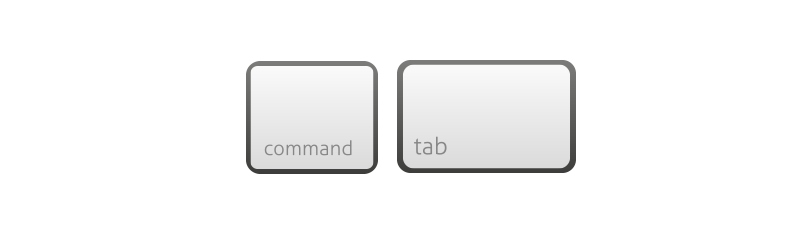 Cmd+Tab: Houd de Cmd-toets ingedrukt en geef korte tikjes op de Tab-toets. MacOS toont je nu een horizontale balk met geopende programma’s. Tab telkens om een programma verder te navigeren, te zien aan het active kader. Laat je het toetsenbord los, dan wordt het actieve programma in de voorgrond getoond.
Cmd+Tab: Houd de Cmd-toets ingedrukt en geef korte tikjes op de Tab-toets. MacOS toont je nu een horizontale balk met geopende programma’s. Tab telkens om een programma verder te navigeren, te zien aan het active kader. Laat je het toetsenbord los, dan wordt het actieve programma in de voorgrond getoond.
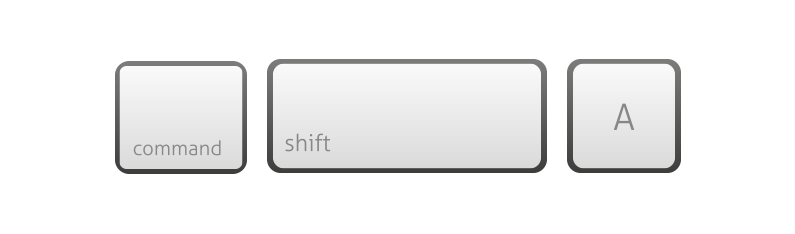 Cmd+Shift+A: Cmd-Tab naar Finder (Het blauwe gezichtje) en laat de Cmd-toets los. Druk nu gelijk de toetsen Cmd-Shift-A in en je Programmamap wordt geopend.
Cmd+Shift+A: Cmd-Tab naar Finder (Het blauwe gezichtje) en laat de Cmd-toets los. Druk nu gelijk de toetsen Cmd-Shift-A in en je Programmamap wordt geopend.
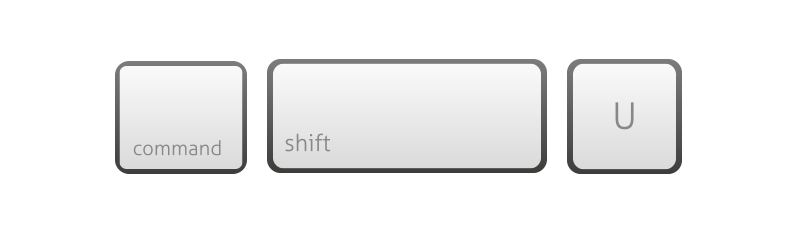 Cmd+Shift+U: Cmd-Tab naar Finder en druk nu gelijk de toetsen Cmd-Shift-U in. Hiermee open je de map Hulpprogramma’s.
Cmd+Shift+U: Cmd-Tab naar Finder en druk nu gelijk de toetsen Cmd-Shift-U in. Hiermee open je de map Hulpprogramma’s.
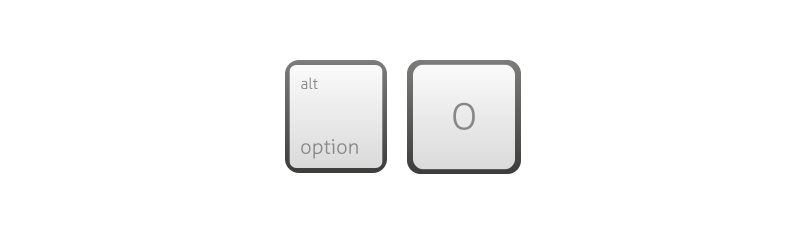 Alt+O: Heb je de map Programma’s of Hulpprogramma’s geopend? Navigeer met je pijltjestoetsen naar het gewenste programma, of typ de naam van het te openen programma in. Sta je op het gewenste programma? Druk dan Alt-O gelijk in (O van Otto) en het programma wordt gestart.
Alt+O: Heb je de map Programma’s of Hulpprogramma’s geopend? Navigeer met je pijltjestoetsen naar het gewenste programma, of typ de naam van het te openen programma in. Sta je op het gewenste programma? Druk dan Alt-O gelijk in (O van Otto) en het programma wordt gestart.
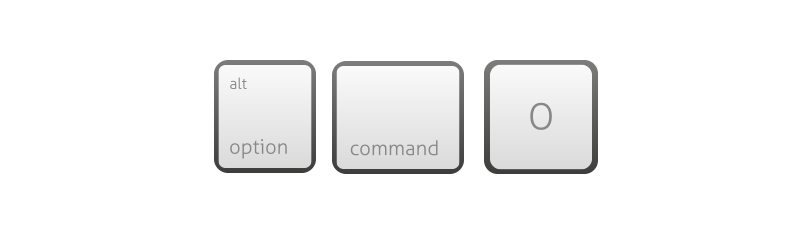 Alt+Cmd+O: Houd je naast de Cmd-O ook de Alt toets in? Dan wordt het Finder venster gesloten.
Alt+Cmd+O: Houd je naast de Cmd-O ook de Alt toets in? Dan wordt het Finder venster gesloten.
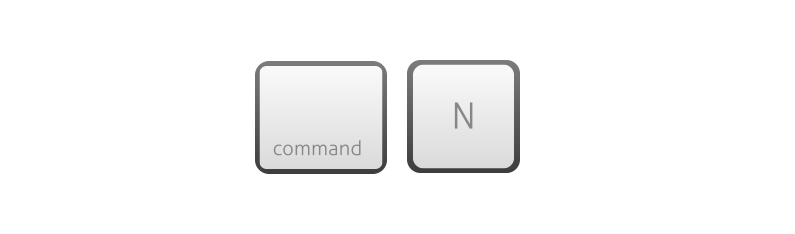 Cmd+N: In de meeste programma’s is dit de combinatie voor nieuwe pagina, nieuw venster of nieuw document.
Cmd+N: In de meeste programma’s is dit de combinatie voor nieuwe pagina, nieuw venster of nieuw document.
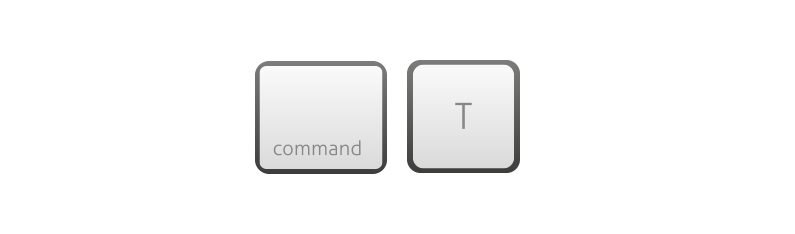 Cmd+T: In programma’s die met tabbladen werken, zoals webbrowsers, is dit de combinatie voor een nieuw tabblad.
Cmd+T: In programma’s die met tabbladen werken, zoals webbrowsers, is dit de combinatie voor een nieuw tabblad.
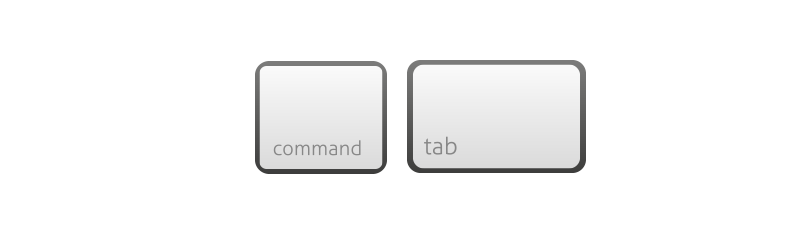 Ctrl+Tab: Navigeer door tabbladen van links naar rechts.
Ctrl+Tab: Navigeer door tabbladen van links naar rechts.
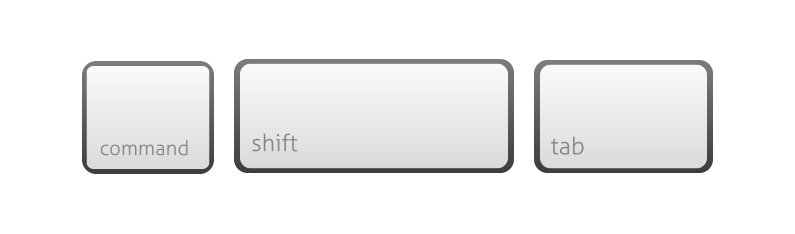 Ctrl+Shift+Tab: Navigeer door tabbladen van rechts naar links.
Ctrl+Shift+Tab: Navigeer door tabbladen van rechts naar links.
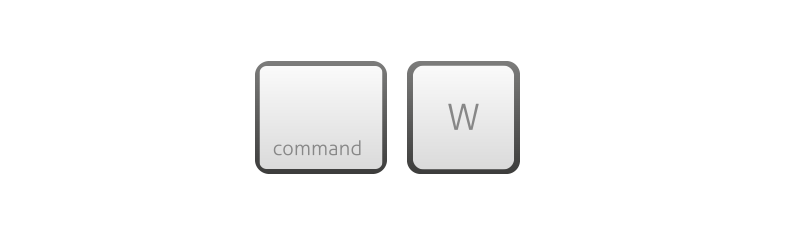 Cmd+W: In programma’s die met tabbladen werken, zoals webbrowsers, is dit de combinatie om een tabblad te sluiten.
Cmd+W: In programma’s die met tabbladen werken, zoals webbrowsers, is dit de combinatie om een tabblad te sluiten.
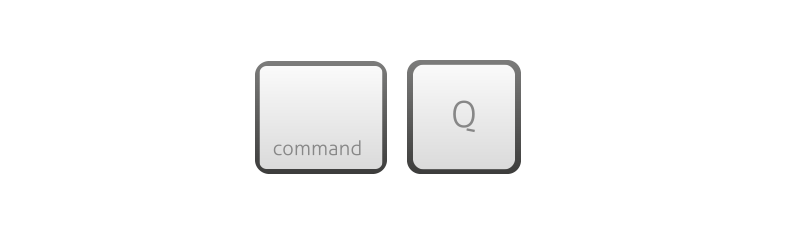 Cmd+Q: Hiermee sluit je een programma volledig af. In bijvoorbeeld Word sluit je met Cmd+W een document, maar Word sluite je met Cmd+Q.
Cmd+Q: Hiermee sluit je een programma volledig af. In bijvoorbeeld Word sluit je met Cmd+W een document, maar Word sluite je met Cmd+Q.
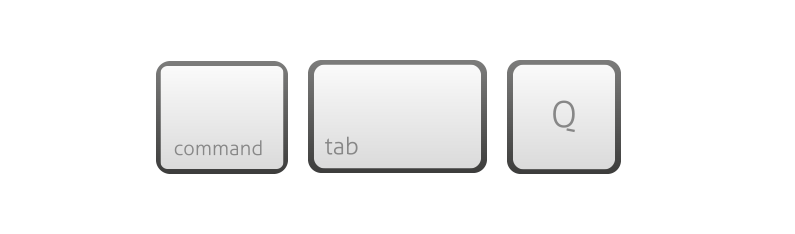 Cmd+Tab+Q: Navigeer door actieve Programma’s met Cmd+Tab en druk op het actieve programma ook de Q-toets in en dit programma wordt gesloten.
Cmd+Tab+Q: Navigeer door actieve Programma’s met Cmd+Tab en druk op het actieve programma ook de Q-toets in en dit programma wordt gesloten.
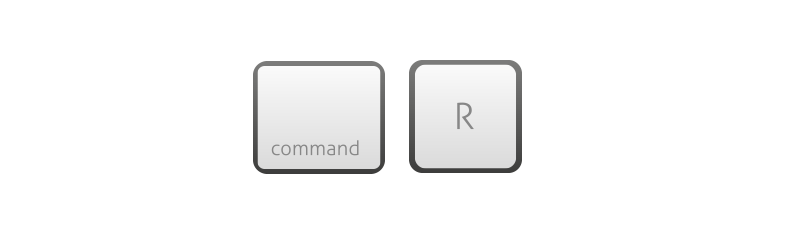 Cmd+R: In programma’s waar een pagina of venster vernieuwd kan worden, zoals een webbrowser, ververs je hiermee de pagina. Sommige programma’s, zoals Agenda, synchroniseert de agendapunten met iCloud of Exchange bij Ctrl+R.
Cmd+R: In programma’s waar een pagina of venster vernieuwd kan worden, zoals een webbrowser, ververs je hiermee de pagina. Sommige programma’s, zoals Agenda, synchroniseert de agendapunten met iCloud of Exchange bij Ctrl+R.
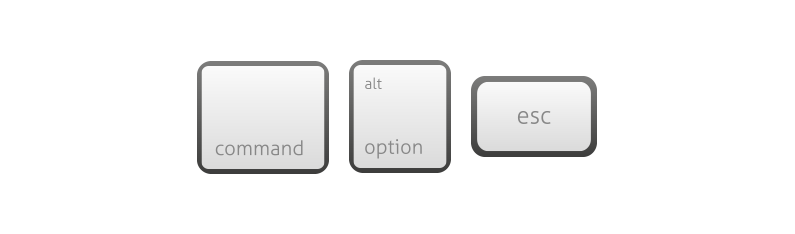 Cmd+Alt+Esc: Is een programma vastgelopen? Dan krijg je met Cmd+Alt+Esc een overzicht van actieve programma’s. Je ziet aan de melding: Reageert niet, dat een programma vastgelopen is. Activeer dit programma door erop te klikken en kies voor: Forceer Stop. Hiermee sluit je geforceerd het programma, waarna je deze opnieuw kan starten.
Cmd+Alt+Esc: Is een programma vastgelopen? Dan krijg je met Cmd+Alt+Esc een overzicht van actieve programma’s. Je ziet aan de melding: Reageert niet, dat een programma vastgelopen is. Activeer dit programma door erop te klikken en kies voor: Forceer Stop. Hiermee sluit je geforceerd het programma, waarna je deze opnieuw kan starten.
Goed gefikst door Tuffel.









